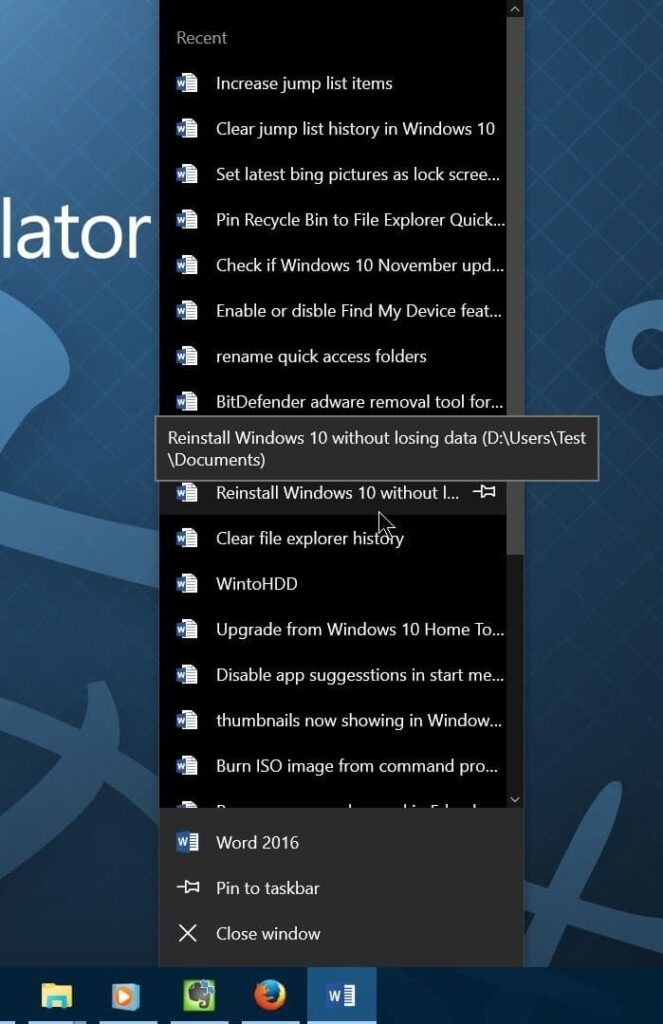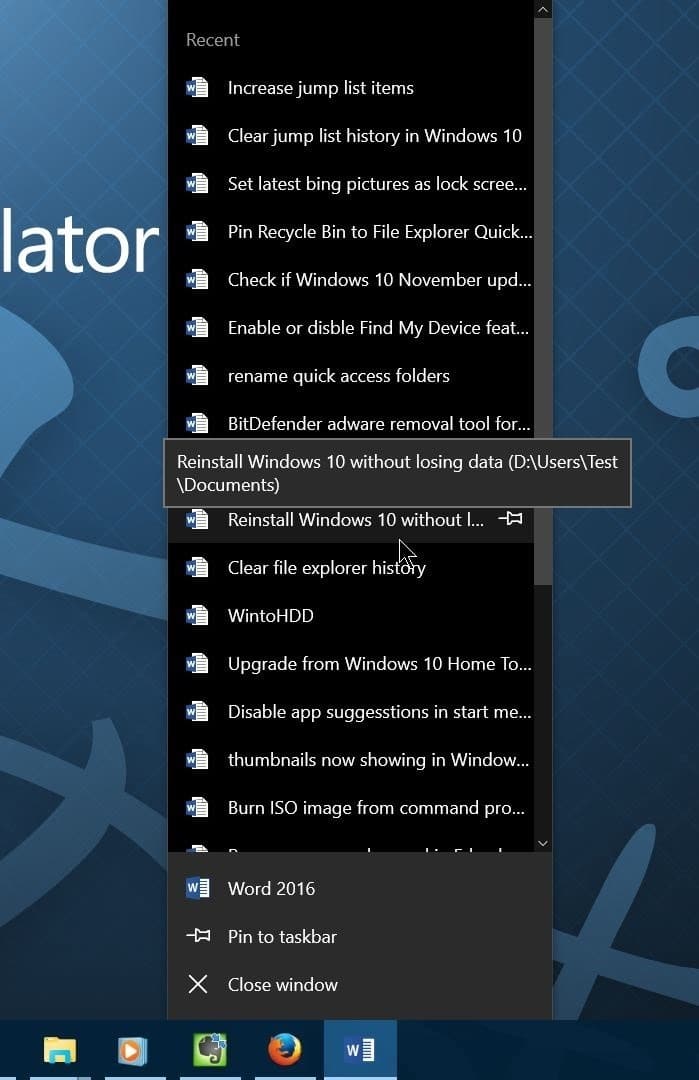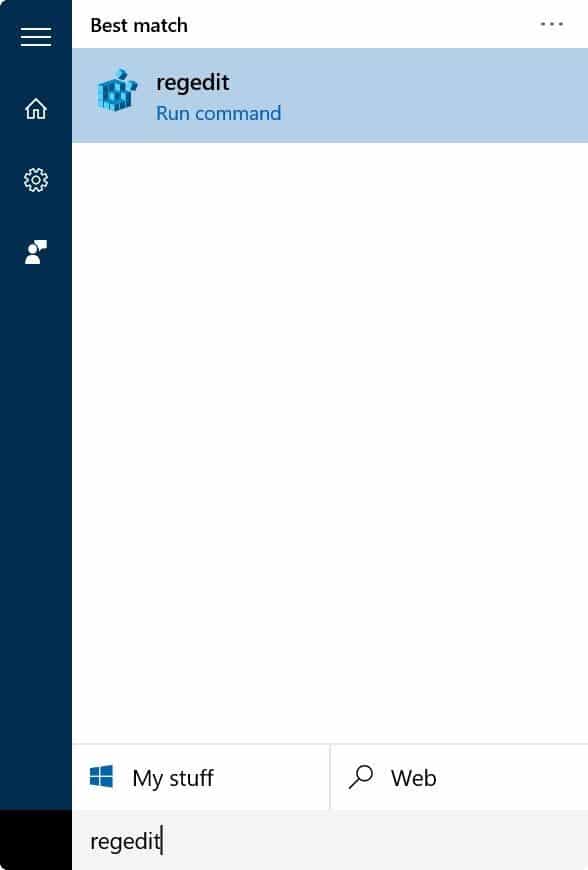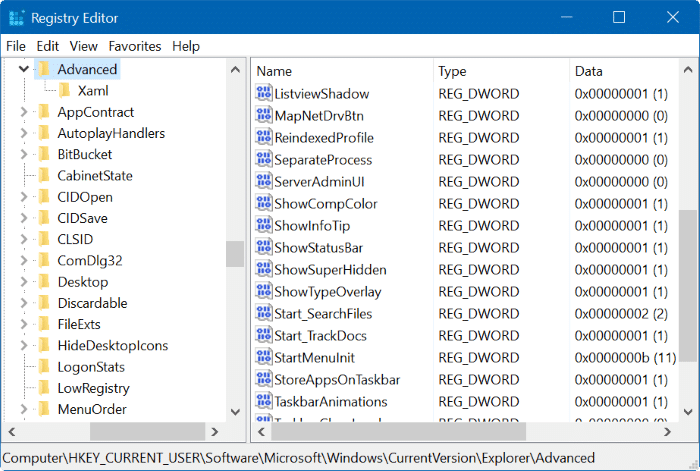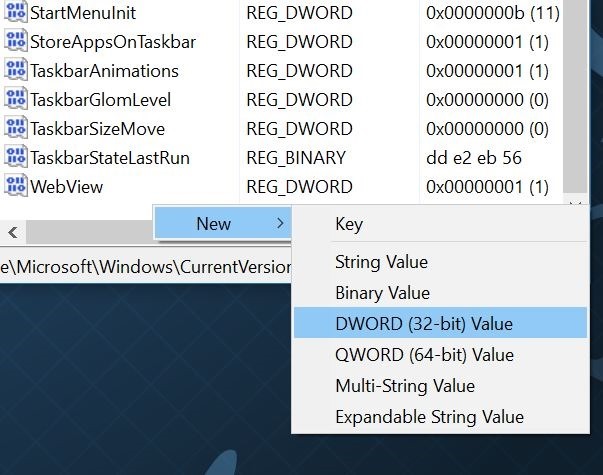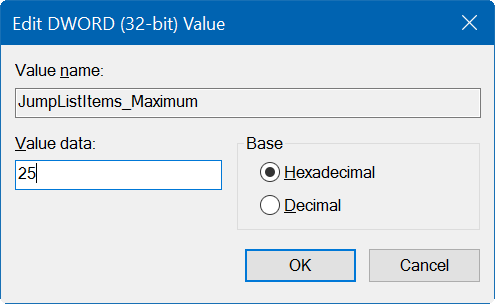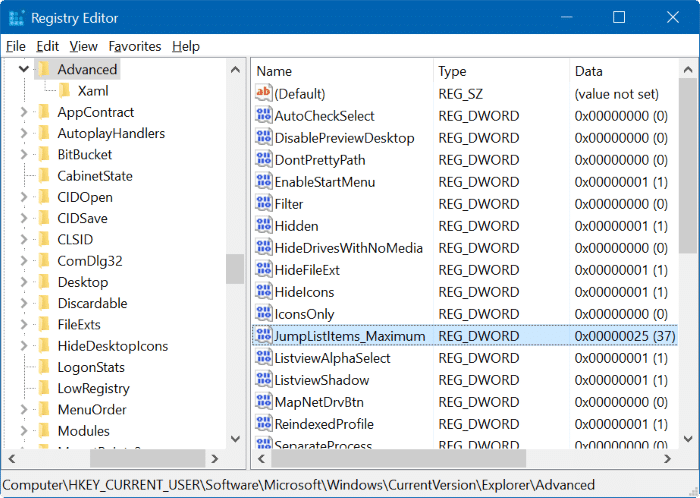В нашей предыдущей статье мы обсуждали очистка истории списков переходов в Windows 10 . В этом руководстве мы поговорим об изменении количества элементов по умолчанию в списках переходов на панели задач и в меню «Пуск» Windows 10.
Как вы, возможно, уже заметили, Windows 10 отображает до десяти элементов на панели задач и в списках переходов меню «Пуск». Если вы хотите видеть больше элементов, скажем, 15 элементов в списках перехода, вы будете удивлены, узнав, что в Windows 10 нет настроек для изменения количества элементов по умолчанию в списках перехода.
В Windows 7 мы могли легко изменить количество последних элементов, отображаемых в Списки переходов , перейдя к свойствам панели задач и меню «Пуск». Поскольку Microsoft перенесла настройки меню «Пуск» в новые настройки, в разделе «Свойства панели задач и меню «Пуск» нет настройки, позволяющей изменить количество элементов, отображаемых в списках переходов.
Каждый параметр операционной системы Windows можно изменить в реестре. Вы можете изменить или увеличить количество элементов в списках переходов в Windows 10, отредактировав реестр вручную.
Увеличение количества элементов в списке переходов
Выполните приведенные ниже инструкции, чтобы увеличить количество элементов в списках переходов на панели задач и в меню «Пуск».
ПРИМЕЧАНИЕ. Мы рекомендуем вручную создать точку восстановления системы перед редактированием реестра. Если после редактирования реестра что-то пойдет не так, что очень маловероятно, вы можете вернуться к исходным настройкам, восстановив свой компьютер с Windows 10 до более ранней даты.
Шаг 1. Введите Regedit в меню «Пуск» или в поле поиска на панели задач, а затем нажмите клавишу Enter. Нажмите кнопку «Да», когда увидите диалоговое окно «Контроль учетных записей».
Шаг 2. В редакторе реестра перейдите к следующему ключу:
HKEY_CURRENT_USER\Software\Microsoft\ Windows\CurrentVersion\Explorer\Advanced
Шаг 3. Справа найдите запись с именем JumpListItems_Maximum. Если такой записи нет, необходимо создать ее, щелкнув правой кнопкой мыши пустую область, выбрав Создать, выбрав Значение Dword (32-разрядное) и присвоив ей имя. как JumpListItems_Maximum.
Шаг 4. Дважды щелкните JumpListItems_Maximum и установите для него значение 20 или 30. Вот и все! Вы можете закрыть редактор реестра сейчас.
ПРИМЕЧАНИЕ. По нашим наблюдениям, с помощью этого метода невозможно уменьшить количество элементов по умолчанию в списках переходов. На нашем ПК даже после того, как мы установили значение данных равным 5, Windows 10 продолжала отображать 10 элементов в списках переходов. Сообщите нам, если вам удалось сократить количество элементов с помощью этого или любого другого метода.